Многие владельцы персональных компьютеров сталкиваются с такой проблемами при входе в интернет. Существует множество причин, провоцирующих накладки связи, которые нужно исправлять при первом сбое.
Почему появляется ошибка 651 при подключении к интернету на Windows 7, 10
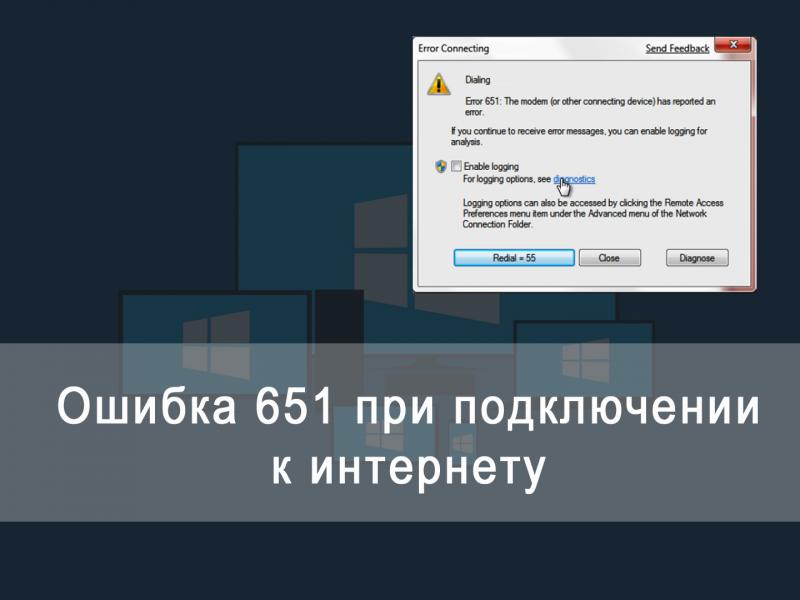
В список распространенных факторов, провоцирующих проблему «ошибка 651 интернет», входит:
- технические неполадки со стороны интернет-провайдера;
- неверно выбранные настройки на ПК;
- неправильная отладка модема или маршрутизатора;
- программный или аппаратный вариант неполадок;
- блокировка антивирусной программой.
Если неполадки возникают при первичной попытке запуска, существует вероятность неверного внесения данных при формировании скоростного подключения. Нужно тщательно перепроверить всю информацию и убедиться в правильно заполнения форм. Если дилемма не в этом, то можно обратиться в службу технической поддержки провайдера.
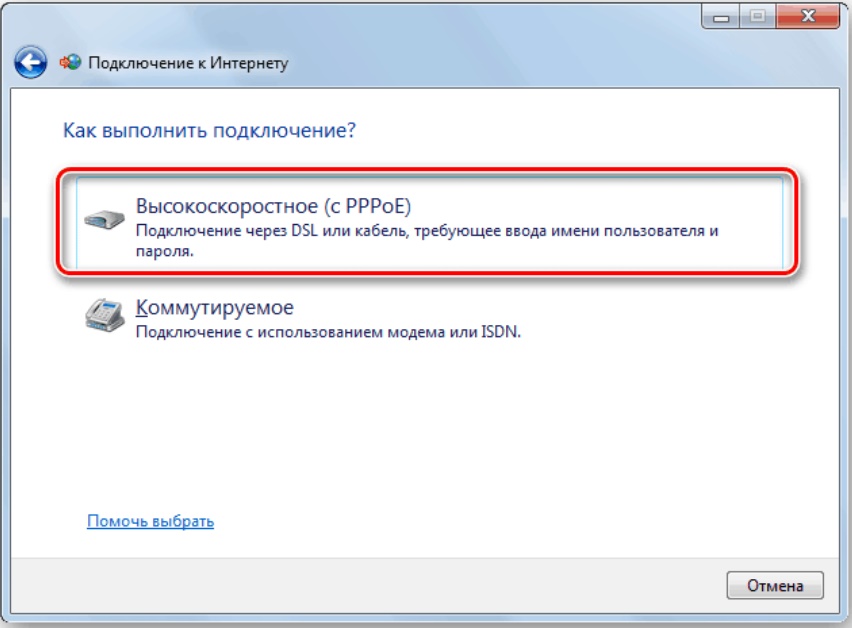
Что делать, если ошибка 651 при подключении к интернету через роутер — как исправить
При отсутствии реакции системы на простые действия необходимо проверить настройки маршрутизатора. В некоторых вариантах достаточно сбросить их, провести перезагрузку ПК и создать новое подключение.
Важно! Если устройство проводит раздачу интернета через технологию вай-фай, то на персональном компьютере высокоскоростную связь создавать не нужно. Это также касается связки интернет-кабель-маршрутизатор-ПК.
Современная аппаратура работает в двух режимах:
- Как «роутер» – прибор функционирует по умолчанию и не требует специальных настроек для скоростной связи на ноутбуке. Он самостоятельно устанавливает связь с провайдером через протокол PPPoE. Необходимая информация вписывается на странице отладки маршрутизатора (адрес браузера зависит от модели: 192.168.0.1, 192.168.0.0 или 192.168.1.1). Если в таком режиме происходит попытка создать скоростное соединение, то на экране появится сообщение с указанной ошибкой.
- Как «бридж» – аппаратура способна функционировать в режиме «моста». В этом случае приходится на компьютере запускать мастера по созданию высокоскоростной связи. На практике такой вариант не имеет смысла – никаких преимуществ от этой системы пользователь не получит.
Важно! Формирование нового подключения или изменение его настроек необходимо при присоединении интернета через шнур напрямую без связи с модемом. В остальных случаях его проведение не актуально.
Если роутер присутствует, то отладка происходит в нем. Информацию можно найти в инструкции к аппаратуре или при обращении к провайдеру. Для входа по адресу 192.168.0.1 или 192.168.1.1 понадобится логин и пароль. Они написаны на нижней стороне устройства. Остальные данные придется уточнять у поставщика услуг.
Проверка подключения патч-корда и интернет кабеля
Целостность шнуров играет большую роль в стабильной работе интернета. При наличии ADSL-модема нужно посмотреть, светятся ли на нем индикатор ««DSL» или «Line». Если он не горит равномерно, а мигает, то проблематика связана с линией.
Если к компьютеру идет витая пара, то надежность связки проверяется в точке подключения провода к материнской плате. Там есть индикаторы, сообщающие о ее работе. При отсутствии определителя функциональности статус проверяется в меню «Сетевых подключений».
Определение работоспособности производится пошагово:
- Изучение индикаторов. Если они присутствуют, но не светятся или мигают, то неполадка заключается в шнуре.
- Нужно войти на ПК в блок «Панели управления», из него перейти на «Интернет и сеть», затем переместиться в «Сетевые подключения». При отсутствии последнего подраздела нужно открыть «Изменение параметров адаптера», выбрать актуальную связь и при помощи правой клавиши мыши активизировать параметр «Состояние».
- Провод в порядке, если система показывает скорость в 100 Мбит/с, а «Состояние среды» находится в режиме «Подключено». На трудности с проводом указывает низкая скорость – около 10 Мбит/с.
Важно! Проверка патч-кордов витой пары и кабелей производится специальными LAN-тестерами. Они показывают место нарушения целостности одного из шнуров под изоляционным материалом.

Поиск проблемы в антивирусе и настройках роутера
К известным причинам неполадок со связью относят установленные приложения для защиты персонального компьютера:
- антивирусные программы;
- фаерволы;
- сторонние средства.
Важно! Если возникает ошибка 651 при подключении к интернету, существует риск, что работу блокирует одно из недавно установленных приложений. Нужно отключить софт и попробовать заново присоединиться к интернету.
Перезапуск роутера и компьютера
Для решения вопроса как исправить ошибку 651 при подключении к интернету Windows 7, можно провести перезагрузку ПК, маршрутизатора и модема (если он присутствует в схеме). Выключение аппаратуры занимает несколько минут, затем компьютер должен самостоятельно провести настройку связи. Позже пользователь может повторить попытку выхода в интернет.

Сбой подключения с ошибкой 651 при подключении напрямую через провод провайдера
К простым вопросам дисфункции относят проблемы самого компьютера. Чтобы проверить теорию и убедиться в ее ошибочности, необходимо:
- Осмотреть ADSL-модем – если недавно прошла гроза, то она могла стать источником неполадки. Мигающие индикаторы «Link» или «DSL» говорят о неисправности линии или самого аппарата.
- Разлад старого подключения – достаточно провести его удаление и создать заново. Для этого надо воспользоваться инструкцией от провайдера с внесением логина и пароля.
Важно! В большинстве случаев вопросы решаются обращением к поставщику услуг. Можно позвонить или обратиться к специалисту в чате, через электронную почту.
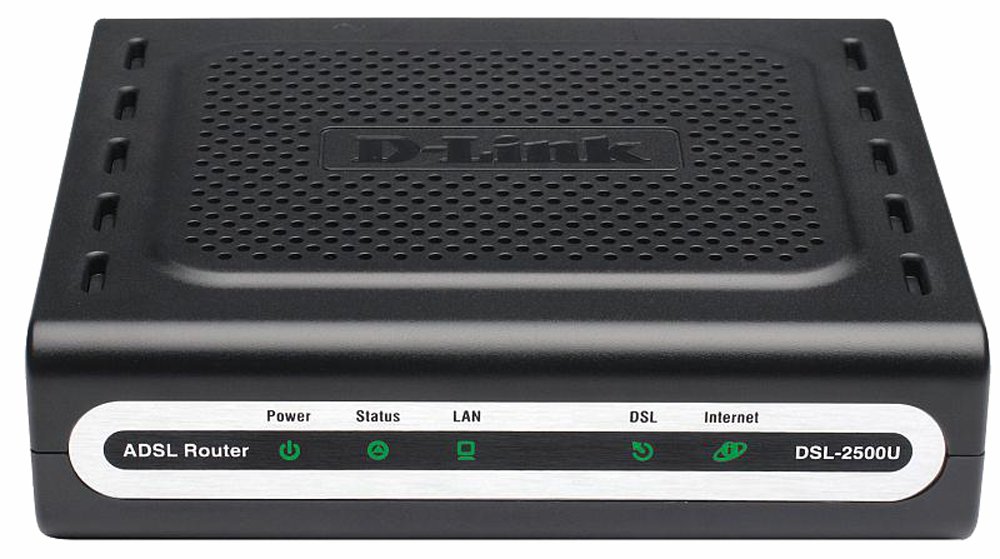
Что делать при наличии нескольких подключений
Если у пользователя организована домашняя локальная сеть или во второй сетевой плате стоит шнур от постороннего провайдера, то со связью могут возникать неполадки. В первом случае ее отключают через «Центр управления общим доступом и сетями» с переходом в «Изменение параметров адаптера».
Важно! В качестве мер профилактики сбоев можно отключить и подключить заново вход по локальной сети.
Перезапуск компьютера
При дилемме с работой ПК нужно выключить не только его, но и передатчик. Через одну минуту с маршрутизатора уйдет остаточное напряжение и только после этого аппаратуру можно заново активизировать. Если перезапуск не помог, нужно двигаться дальше.
Связь с провайдером для решения проблемы
Многих интересует, что делать, если появляется ошибка 651 при интернет-соединении. Прежде всего, нужно вспомнить, проходили ли изменения в настройках оборудования и как раньше работала связь. Если до появления сообщения все шло прекрасно, то неполадка может быть у провайдера. Пользователь должен позвонить ему и сообщить о неисправности. Вопрос с отсутствием связи решается поставщиком услуг самостоятельно.
Вторая дилемма – это не закрытие старой сессии у провайдера и невозможность открытия новой. В этом случае специалисты советуют отсоединить аппаратуру от кабеля и подождать полчаса. После этого присоединить все обратно и повторить попытку входа. Обычно после процедуры вопрос становится решенным.
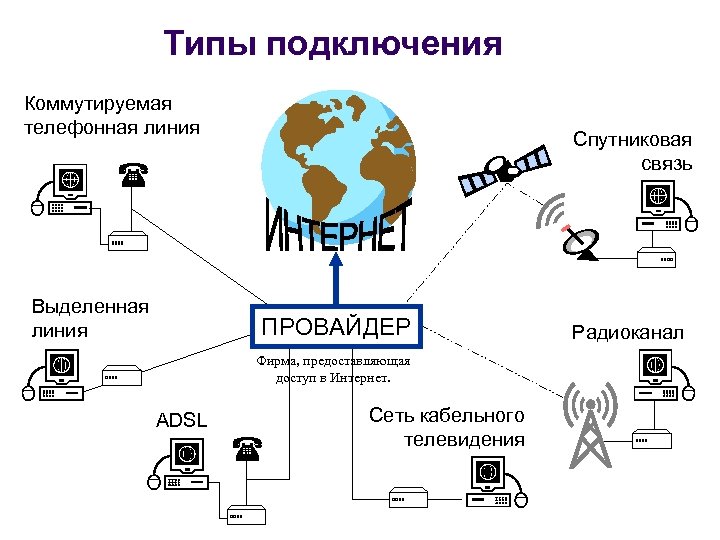
Другие способы исправить проблему
В некоторых случаях происходит повреждение системного файла «raspppoe.sys». Он отвечает в операционной системе Windows за функциональность протокола PPPoE. Найти его можно по адресу: C:\Windows\System32\Drivers.
Как проверить подозрение:
- найти постороннюю копию файла на другом устройстве или скачать его из интернета;
- провести сохранение старой информации во временном каталоге;
- произвести замену сведений.
Если после этих действий, тема осталась актуальной, то нужно вернуть файл на прежнее место и продолжать искать источник сбоя.
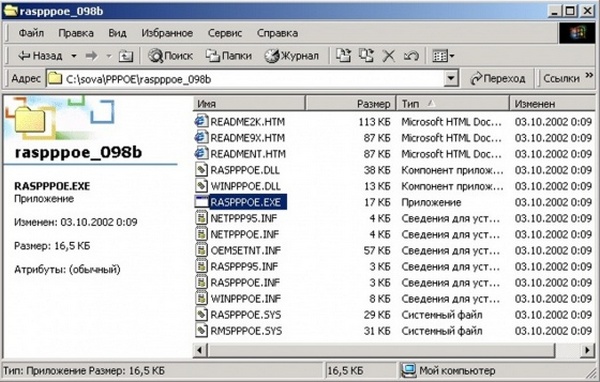
Выполнение сброса настроек сети через командную строку
При уверенности в правильности подключения и целостности проводов можно попытаться сбросить сетевые настройки TCP/IP:
- Для выполнения процедуры в Windows 7 и 8 проводится запуск командной строки от имени администратора: из «Пуска» надо перейти в «Выполнить» и «cmd.exe». Затем поочередно ввести две команды: «netsh winsock reset» с нажатием клавиши «Enter» и «netsh int ip reset c:\resetlog.txt», надо нажать на «Ввод» и дождаться завершения процедуры. Для сохранения внесенных изменений требуется перезагрузка ПК.
- Для Виндовс 10 процесс происходит по другой схеме: из «Пуска» надо переместиться в «Параметры», открыть подраздел «Интернет и сеть», во вкладке «Состояние» найти клавишу «Сброс сети». После завершения манипуляций компьютер следует перезагрузить.
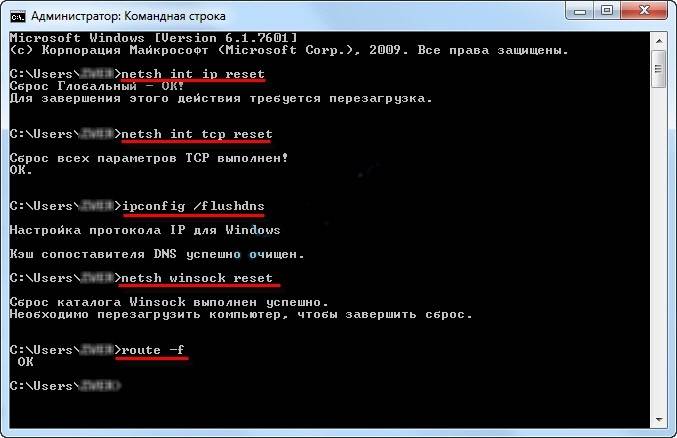
Закончив со сбросом сетевых настроек, пользователь должен создать скоростное подключение:
- Из «Пуска» перейти в подраздел «Панели управления».
- Из блока «Интернет и сеть» переместиться в «Центр управления общим доступом и сетями».
- В подразделе «Изменение сетевых параметров» выбрать «Настройка или создание новой сети или подключения».
- В появившемся на дисплее окне «Выбор варианта подключения» найти «Подключение к интернету».
- В реестре выбрать «Высокоскоростное» с протоколом «PPPoE».
- Дальше указать вариант присоединения – кабельное или через DSL, внести имя пользователя и пароль.
Завершается процедура введением нового имени сети, предоставления разрешения использования этого подсоединения другим пользователям или запрета на совместную работу.
Отключение Receive Side Scaling и Offloading support
Включенные параметры могут провоцировать нестабильную работу системы. Чтобы решить конфликтную ситуацию, их нужно отключить. Вопрос чаще появляется на старых версиях операционной системы Windows, но может возникать и в 7 или 10 выпуске.
При ручном вводе PPTP-протокола на дисплее возникает ошибка 651. Если действие прошло автоматически, то появляется код 800. Единственное решение – переход в редактор реестра ОС и отключение параметров Receive Side Scaling и Offloading support:
- После открытия «Пуска» надо нажать на блок «Выполнить».
- В возникшем на дисплее окошке написать «regedit» и нажать на кнопку ввода.
- Справа нужно кликнуть по пустому месту правой клавишей мышки и выбрать «Создать» с переходом в параметр «DWORD».
- Создаваемый параметр следует назвать «EnableRSS» с присвоением значения «ноль».
- Создать еще один параметр с именем «DisableTaskOffload», его значение равно «единице». Если он присутствует в разделе, то нужно изменить только значение на цифру «1».
Важно! Чтобы внесенные изменения вступили в силу, пользователь должен перезагрузить ПК и провести проверку состояния сети. Правильно выполненный алгоритм должен избавить от неполадок и появления сообщений о них от системы.
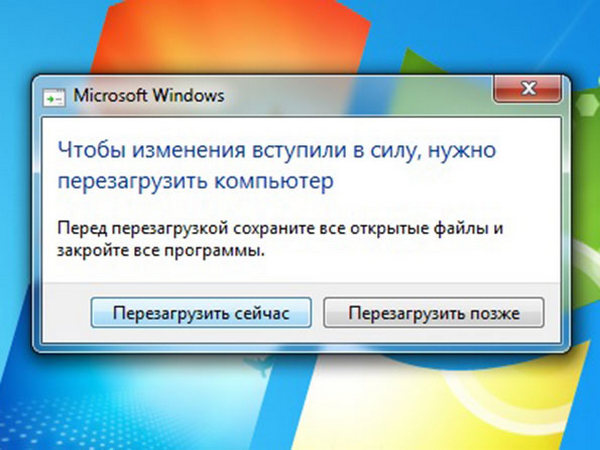
Переустановка драйверов для сетевой карты
Чтобы проверить программное обеспечение сетевой карты, необходимо войти в диспетчер устройств и найти сетевой адаптер. Если возле него стоит желтый восклицательный знак, то система требует переустановки драйвера.
При отсутствии результатов свежее обновление нужно искать в интернете. Существует вероятность, что старое ПО некорректно работает, особенно после обновления операционной системы с существенными изменениями. В этом случае Виндовс может вступать в конфликт со старым драйвером и выдавать ошибку.
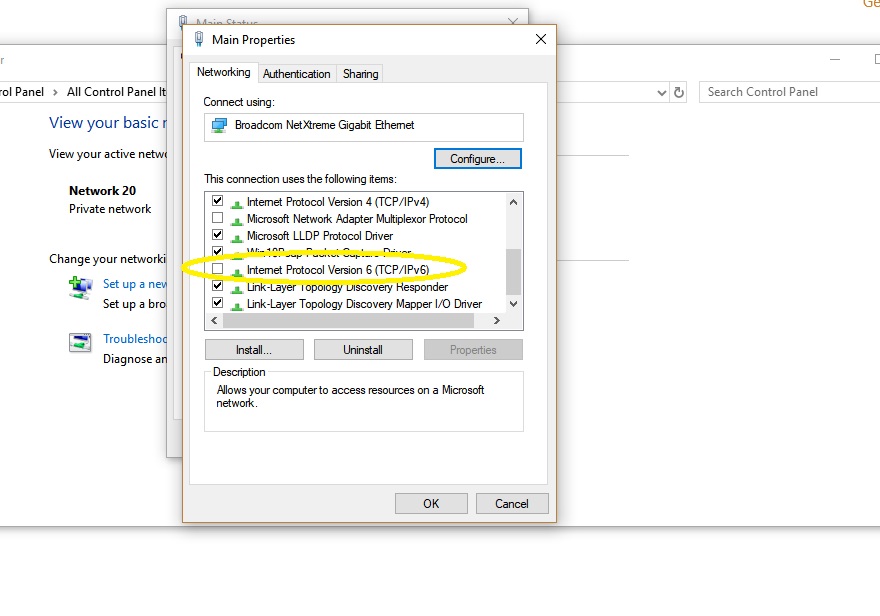
Отключение IPv6
Избавиться от навязчивой ошибки можно путем отключения функционала IPV6 и отката к проверенному IPV4. По соединению, работающему со сбоями, надо щелкнуть правой клавишей мыши и нажать на «Свойства». Отыскать в меню блок «Сеть» и снять галочку, установленную возле надписи «IPV6».
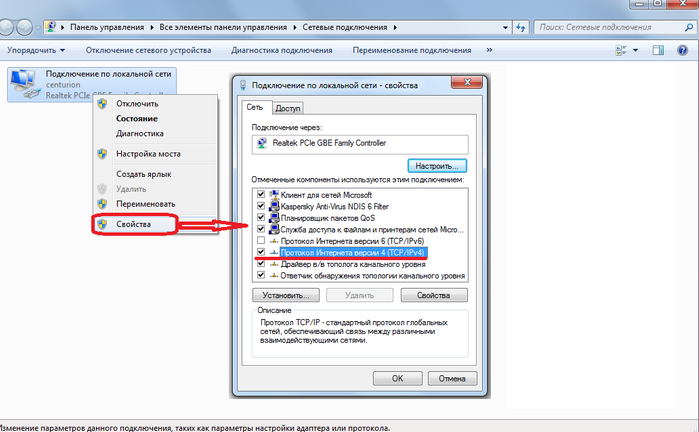
Отключение TCP-настройки
У операционной системы Виндовс для нормальной работы приложений, работающих с TCP-пакетами, есть функция IP Receive Window Auto-Tuning. Для домашней сети она не используется, поэтому ее нужно отключить, чтобы функционал не вмешивался в работу протокола PPPoE.
Для выполнения процедуры у пользователя должно быть право администрирования:
- Следует открыть командную строку, провести сброс к заводским параметрам журнал протокола TCP/IP через выполнение команды «netsh int ip reset resetlog.txt».
- Отключить функционал с помощью команды «netsh interface tcp set global autotuning = disabled».
Если все оборудование исправно, со стороны провайдера нет неполадок, антивирусные программы и брандмауэры отсутствуют, то можно попробовать переустановку операционной системы. Вопрос актуален, если процедура проходила очень давно или никогда не осуществлялась.
Исправление 651 ошибки означает поиск первоначального источника ее возникновения. Поэтапное использование вышеуказанных инструкций поможет устранить неполадки и получить свободный доступ к интернету.
Последнее обновление — 11 сентября 2021 в 15:31
